- Mwandishi Abigail Brown [email protected].
- Public 2023-12-17 07:02.
- Mwisho uliobadilishwa 2025-01-24 12:25.
Windows 8.1 ni sasisho kwa Windows 8, sawa na vile vifurushi vya huduma vilikuwa masasisho kwa matoleo ya awali ya Windows kama Windows 7. Sasisho hili kuu ni bure kwa wamiliki wote wa Windows 8.
Mafunzo haya yatakuelekeza katika mchakato mzima wa kusasisha nakala yako ya Windows 8 hadi Windows 8.1, ambayo huchukua takriban dakika 30 hadi 45. Ikiwa una toleo la awali la Windows (kama 7, Vista, n.k.) na ungependa kupata toleo jipya la Windows 8.1, utahitaji kununua nakala ya Windows 8.1 (Windows 8 iliyo na sasisho la 8.1 tayari limejumuishwa).
Windows 11 ndio mfumo mpya wa uendeshaji wa Windows. Jifunze jinsi ya kupata toleo jipya la Windows 11 kutoka Windows 8 ikiwa unahitaji usaidizi.
Hebu tuanze mafunzo haya ya kuboresha Windows 8.1 kwa hatua chache za maandalizi ambazo huenda usione Microsoft au tovuti zingine zinapendekeza.
Kabla Hujaanza
Ifuatayo ni orodha iliyoagizwa ya majukumu ambayo unapaswa kuzingatia kukamilisha kabla ya kuanza mchakato wa kusasisha. Mapendekezo haya yanatokana na uzoefu wa miaka mingi wa utatuzi na utatuzi wa matatizo mbalimbali yanayoonekana wakati wa usakinishaji wa programu, masasisho ya Windows na usakinishaji wa pakiti za huduma - yote yanafanana sana na sasisho hili la Windows 8.1.
- Hakikisha kuwa angalau 20% ya nafasi kwenye hifadhi yako ya msingi hailipishwi. Mchakato wa kuboresha Windows 8.1 utakagua ili kuona kuwa una nafasi ya chini zaidi inayohitajika kufanya biashara yake, lakini hii ndiyo fursa yako ya kuhakikisha kuwa kuna nafasi nyingi za kutetereka kabla ya kuonywa kuihusu.
- Andika ufunguo wa bidhaa yako. Utaihitaji wakati wa kusanidi Windows 8.1. Ikiwa huna uhakika ni nini, kuna programu za programu zinazoweza kukusaidia kuipata, au angalia kwenye DVD au barua pepe uliyopokea uliponunua Windows 8 kwa mara ya kwanza.
- Tekeleza masasisho yote ya Windows kisha uwashe upya Windows 8 baada ya kumaliza kusakinisha, hata kama hujaombwa kufanya hivyo. Ikiwa hujawahi kuangalia masasisho wewe mwenyewe hapo awali, unaweza kuifanya kutoka kwa programu ya Usasishaji Windows kwenye Paneli ya Kudhibiti. Masuala na Usasishaji wa Windows ni ya kawaida. Hutaki kujikuta ukishughulika na tatizo lililosababishwa na sasisho dogo la usalama lililosukuma miezi miwili iliyopita wakati wa sasisho kuu la mfumo wa uendeshaji kama vile Windows 8.1.
- Anzisha upya kompyuta yako. Njia rahisi ni kutoka kwa aikoni ya kuwasha/kuzima, inayoweza kufikiwa kutoka kwa Mipangilio kwenye menyu ya hirizi (telezesha kidole kutoka kulia kisha Mipangilio, au WIN+I). Kompyuta nyingi huwashwa upya mara chache; mara nyingi hulala na kulala, lakini mara chache hufungwa na kuanza kutoka mwanzo. Kufanya hivyo kabla ya kusasisha kunahakikisha kwamba Windows, pamoja na maunzi ya kompyuta yako, yanaanza kusafishwa.
- Zima ulinzi wa wakati halisi katika Windows Defender. Unaweza kufanya hivi ukitumia kichupo cha Mipangilio katika Windows Defender, ambacho unaweza kufikia kutoka kwa programu-jalizi ya Windows Defender katika Paneli ya Kudhibiti.
Itakuwa busara pia kuchanganua Kamili ukitumia Windows Defender kabla ya kusasisha hadi Windows 8.1. Sawa na mjadala wa sasisho za Windows hapo juu, labda hutaki kuona dalili za kwanza za virusi au programu hasidi kama vile Windows 8.1 inajaribu kumaliza kusakinisha.
Ikiwa badala yake unatumia zana ya mtu mwingine ya kuzuia programu hasidi, unaweza kujua jinsi ya kuzima ulinzi wa wakati halisi katika zana hiyo mahususi kwa kutumia mwongozo huu.
Baada ya kufanya kazi yote ya maandalizi, ni wakati wa kuendelea hadi Hatua ya 1 ili kuanza uboreshaji wa Windows 8.1.
Pakua Kisakinishi cha Windows 8.1
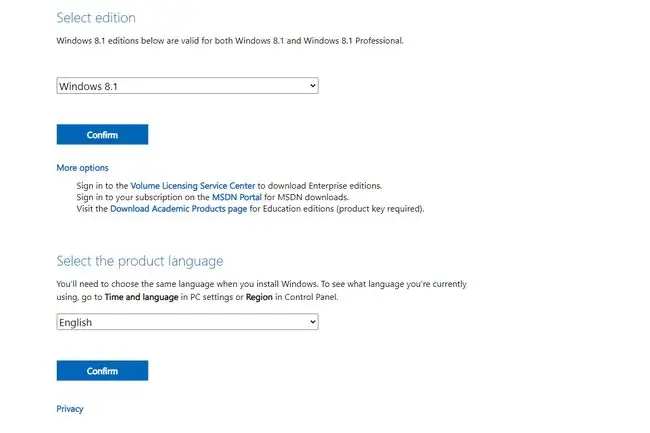
Faili ya ISO itaanza kupakua kwenye kompyuta yako au utaombwa kuchagua mahali pa kuihifadhi. Chagua eneo ambalo linaweza kufikiwa kwa urahisi baadaye, na ujisikie huru kuhifadhi jina la faili kama lilivyo kwa chaguomsingi.
Tembelea ukurasa wa upakuaji wa Windows 8.1 na uchague toleo lako la Windows kutoka kwenye menyu kunjuzi, ikifuatiwa na Thibitisha. Katika ukurasa huo huo, chagua lugha yako kisha uchague Thibitisha tena.
Mwishowe, chagua toleo unalotaka kutekeleza, ama 64-bit Pakua au 32-bit Pakua.
Faili ya ISO itaanza kupakua kwenye kompyuta yako au utaombwa kuchagua mahali pa kuihifadhi. Chagua eneo ambalo linaweza kufikiwa kwa urahisi baadaye, na ujisikie huru kuhifadhi jina la faili kama lilivyo kwa chaguomsingi.
Weka ISO kama Diski Pekee
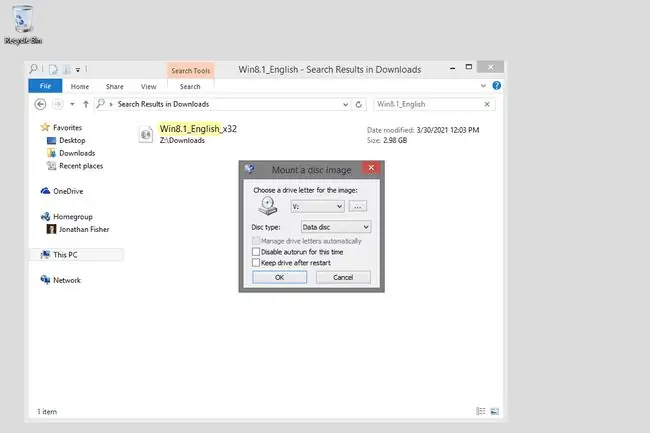
Badala ya kuweka programu kwenye diski na kuianzisha, tutaiweka kama diski pepe.
Windows 8 ina mbinu iliyojengewa ndani ya kufanya hivi, lakini pia kuna programu za watu wengine kama WinCDEmu ambazo zitafanya kazi.
Anzisha Kisakinishi cha Windows 8.1
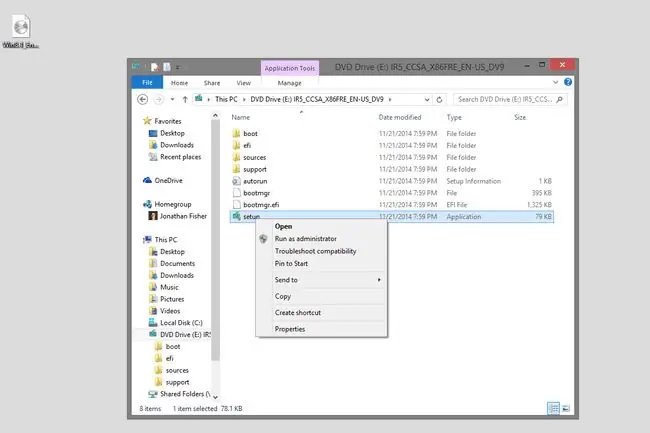
Fungua diski pepe ili kuanzisha matumizi ya Kuweka Windows 8.1. Njia moja ya kufanya hivyo ni kwa kufungua "diski" kupitia Kompyuta na kisha kutekeleza setup.
Pakua na Usakinishe Masasisho
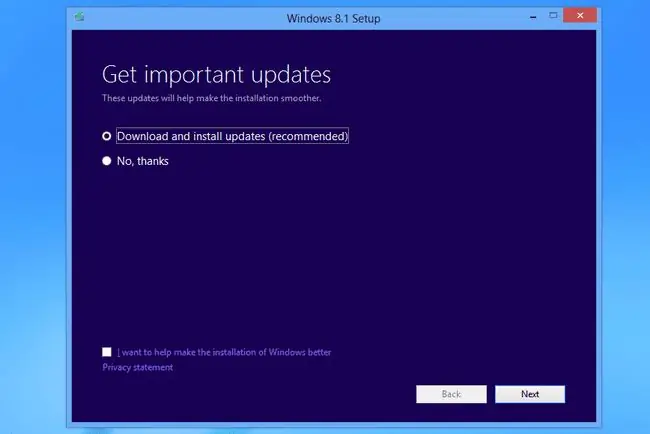
Skrini ya kwanza ina usakinishe masasisho muhimu. Endelea kwa kuchagua Pakua na usakinishe masasisho (inapendekezwa).
Chagua Inayofuata.
Ingiza Ufunguo wa Bidhaa Yako
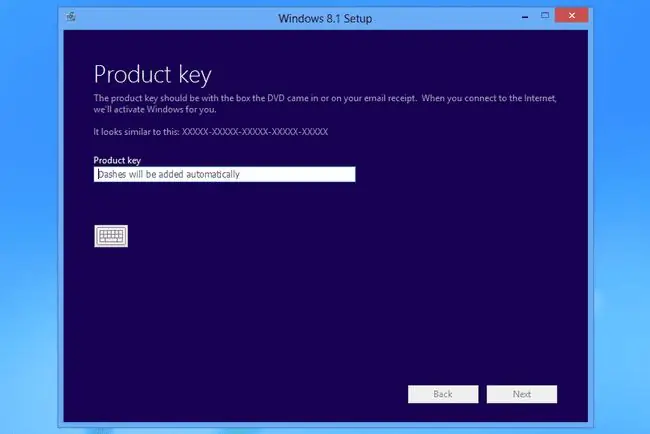
Mipangilio itaonyeshwa upya kwa muda mfupi (utaikosa ukiangalia pembeni hata kwa sekunde chache) na kisha utaambiwa uweke kitufe cha bidhaa cha Windows 8.
Ingiza ufunguo uliorejesha awali kisha ubofye Inayofuata.
Kubali Masharti ya Leseni
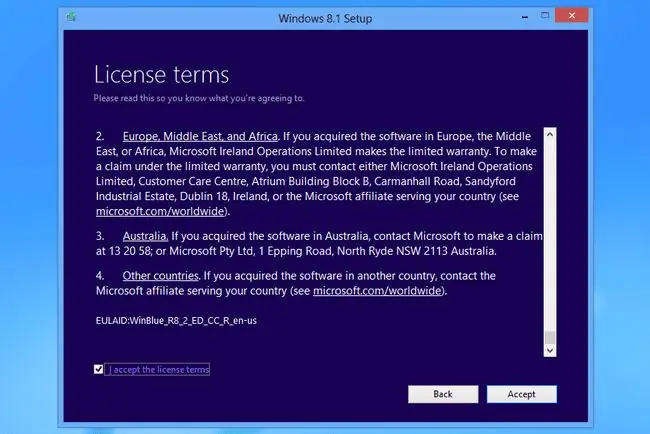
Soma masharti ya leseni, chagua kisanduku kilicho chini kushoto, kisha uchague Kubali.
Chagua cha Kuhifadhi
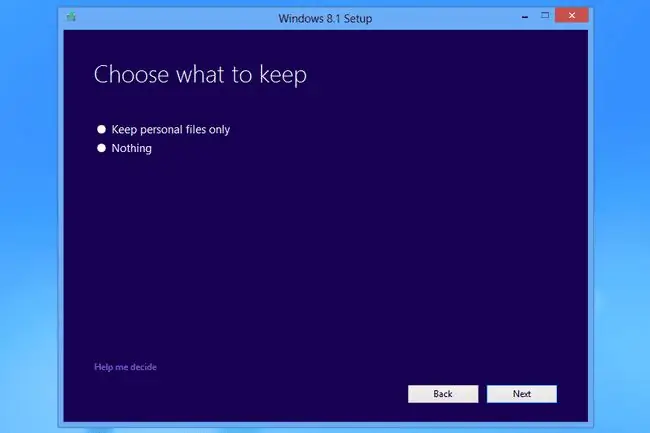
Kwenye skrini hii, chagua Weka faili za kibinafsi pekee ikiwa ungependa sasisho lisifute faili zako za kibinafsi. Au, ili kufuta kila kitu na kuanza upya, chagua Hakuna.
Chagua Inayofuata.
Utaona ukurasa mwingine, unaoitwa Nini kinahitaji kuzingatiwa, ikiwa kuna kitu hakioani na sasisho au ikiwa Windows inakuhitaji kujua kuwa kitu kitabadilika kutoka kwa jinsi Windows ilivyo sasa. Ikiwa ndivyo, ihakiki kisha uchague Sawa.
Anza Usakinishaji
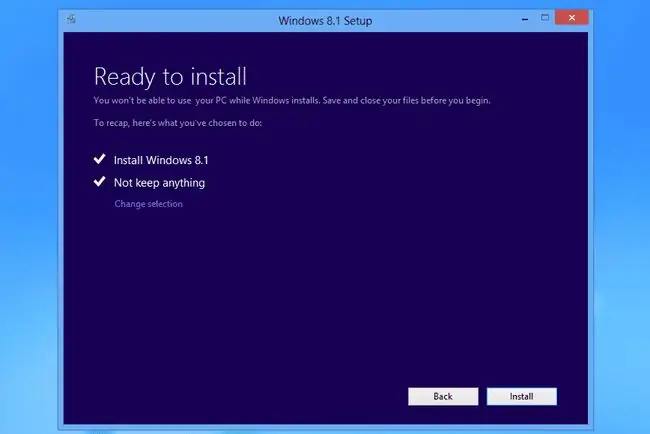
Kwenye ukurasa ulio Tayari kusakinisha, chagua Sakinisha.
Subiri Wakati Windows 8.1 Inasakinisha
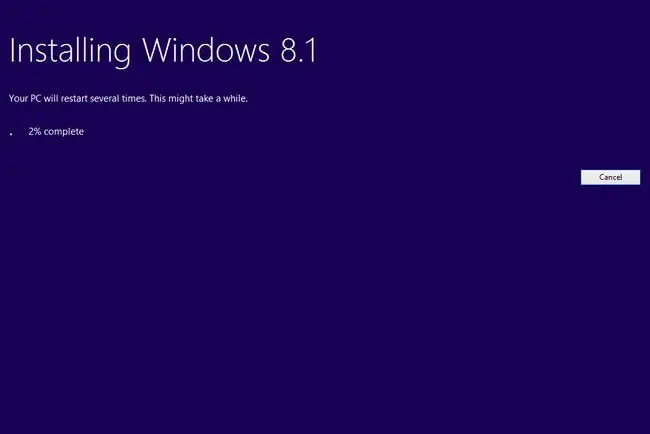
Hakuna cha kufanya kwa hatua hii isipokuwa kusubiri. Windows 8.1 itasakinisha, na wakati huu, kompyuta inaweza kuwasha upya, hata mara nyingi. Kuwa mvumilivu tu inapomaliza kila kitu inachohitaji kufanya.
Ukiona skrini nyeusi yenye maandishi meupe yanayosema bonyeza kitufe chochote ili kuwasha diski (ikiwa moja imeingizwa), usibonyeze kitufe chochote. Hii itakatiza usakinishaji wa Windows 8.1.
Maliza Kuweka Windows 8.1
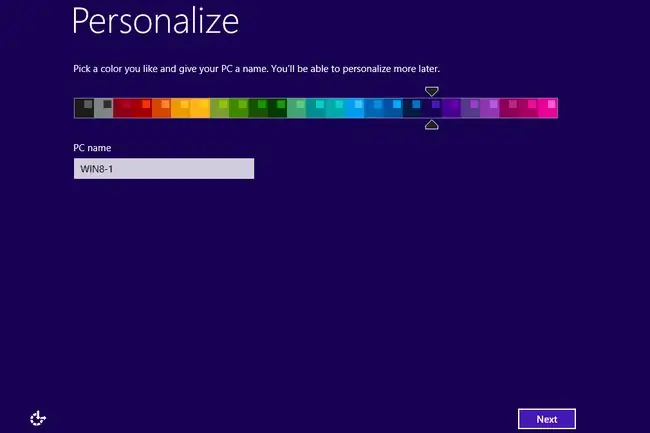
Baada ya kuwasha upya mwisho, Windows 8.1 itasakinishwa utaambiwa kubinafsisha usanidi. Tembea kwenye skrini mbalimbali na ukamilishe unavyoona inafaa.
Hatua hizi ni pamoja na kuchagua eneo na mpangilio wa lugha, kuweka jina la kompyuta, kubinafsisha mipangilio, kusanidi akaunti za watumiaji na kuchagua kuingia kwenye huduma za mtandaoni.






